إدارة الحوادث السيبرانية
تُتيح صفحة إدارة الحوادث السيبرانية لمسؤول النظام تتبّع ومعالجة البلاغات المرتبطة بالتهديدات والهجمات والمخالفات الأمنية داخل الجهة. توفّر الصفحة واجهة مركزية لمتابعة تفاصيل البلاغات، والتحقق من حالتها، واتخاذ الإجراءات المناسبة بناءً على نوع الحادث.
يتم عرض كافة البلاغات الواردة من المستخدمين، مع توضيح الحالة، مقدم البلاغ، التاريخ، الفئة، والإجراءات المتاحة.
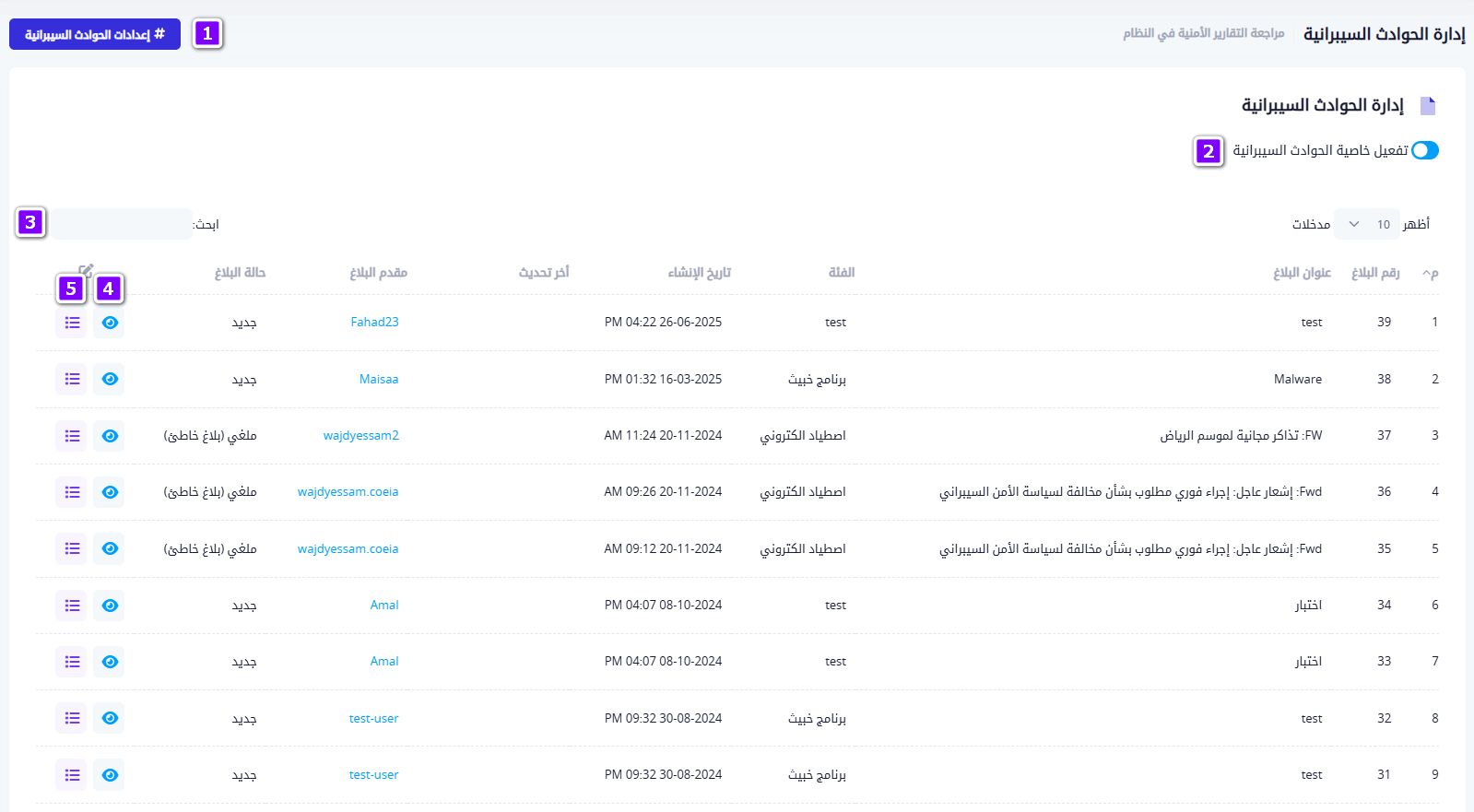
جدول شرح عناصر واجهة إدارة الحوادث السيبرانية (وفق الترقيم في الصورة)
| رقم | اسم العنصر / الزر | الوصف |
|---|---|---|
| 1 | زر إعدادات الحوادث السيبرانية | يفتح نافذة مستقلة خاصة بإعداد تصنيفات الحوادث، حيث يمكن للمسؤول إضافة، تعديل أو حذف التصنيفات المرتبطة بالبلاغات. |
| 2 | تفعيل خاصية الحوادث السيبرانية | مفتاح تشغيل/إيقاف يمكن من خلاله تفعيل أو تعطيل خاصية إدارة الحوادث على المنصة. |
| 3 | حقل البحث | يتيح البحث داخل جدول الحوادث باستخدام عنوان البلاغ أو رقم البلاغ أو اسم المبلّغ. |
| 4 | زر عرض تفاصيل البلاغ | ييفتح نافذة تحتوي على جميع تفاصيل البلاغ المقدم، بما في ذلك: معلومات البلاغ، محتواه، المرفقات، التعليقات، التصنيفات المرتبطة، وحالة البلاغ. كما يتيح المسؤول تحديث الحالة أو إضافة ملاحظات داخلية إذا كانت الحالة "جديد" أو "قيد العمل". |
| 5 | زر عرض سجل الإشعارات المرتبطة بالبلاغ | يفتح سجل الإشعارات المرتبطة بالبلاغ، حيث يمكن متابعة جميع التنبيهات التي أُرسلت للمستخدمين حول هذا البلاغ، ومراجعة توقيت الإرسال، الحالة، والتفاصيل. |
نافذة إعدادات الحوادث السيبرانية
تُستخدم هذه النافذة لإدارة تصنيفات الحوادث السيبرانية داخل النظام، وهي تُعد أداة أساسية لتنظيم وتحليل البلاغات وفق نوعها. تسمح هذه الشاشة للمسؤول بإضافة أو تعديل أو حذف التصنيفات التي يتم ربطها مع البلاغات لاحقًا.
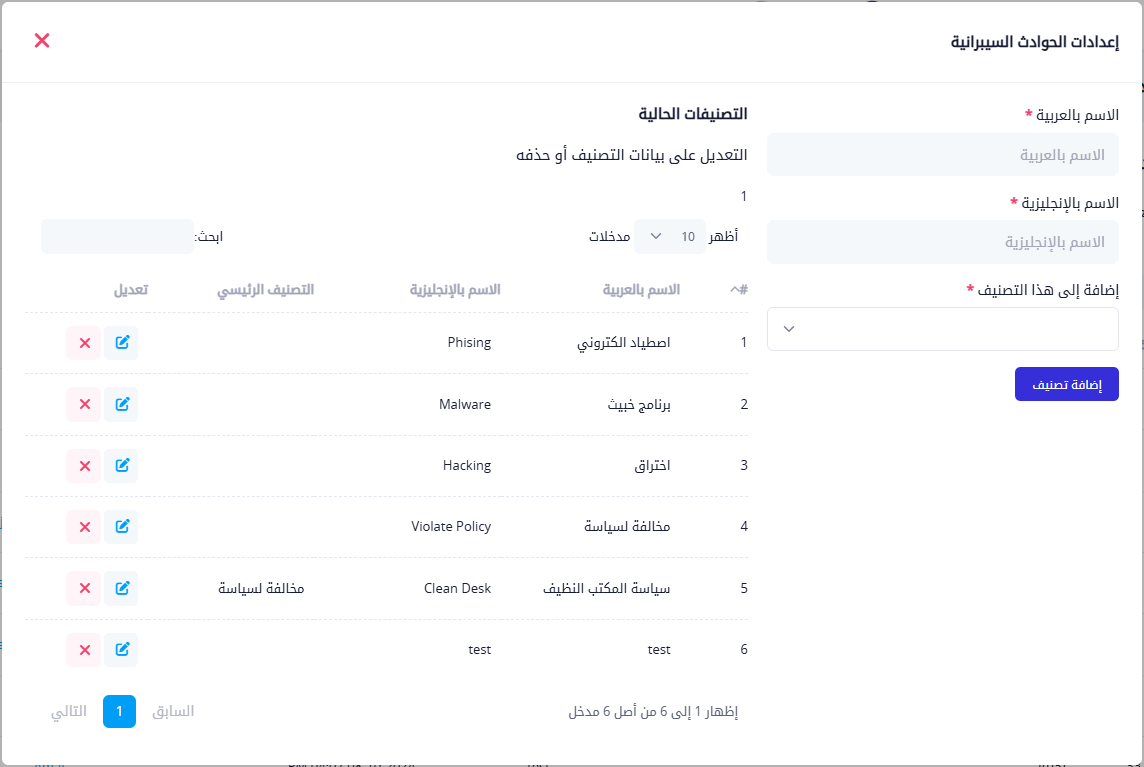
الجانب الأيمن – نموذج الإدارة (Form)
يقع على يمين الشاشة ويتكوّن من الحقول التالية:
- الاسم بالعربية اسم التصنيف كما سيظهر في الواجهة العربية للمستخدمين.
- الاسم بالإنجليزية اسم التصنيف في الواجهة الإنجليزية.
- إضافة إلى هذا التصنيف يُستخدم لتحديد تصنيف رئيسي في حال كان التصنيف المُضاف يُعتبر تصنيفًا فرعيًا.
- زر "إضافة تصنيف"
- عند تعبئة النموذج بدون اختيار أي صف من الجدول: يعمل على إضافة تصنيف جديد.
- عند الضغط على أيقونة "تعديل" لأحد العناصر: يتحوّل النموذج لوضع التعديل، ويُستخدم لتحديث بيانات التصنيف المحدد.
الجانب الأيسر – جدول التصنيفات الحالية
يعرض قائمة بجميع التصنيفات التي تم إنشاؤها مسبقًا، وتتضمن الأعمدة التالية:
- #: الرقم التسلسلي.
- الاسم بالعربية: اسم التصنيف باللغة العربية.
- الاسم بالإنجليزية: اسم التصنيف باللغة الإنجليزية.
- التصنيف الرئيسي: في حال كان التصنيف تابعًا لتصنيف رئيسي.
- تعديل: أيقونة القلم لفتح بيانات التصنيف في النموذج يمين الصفحة لتعديله.
- حذف: أيقونة الحذف لإزالة التصنيف نهائيًا بعد التأكيد.
أدوات إضافية:
- حقل البحث: للبحث داخل الجدول عن تصنيف معيّن.
- عدد الإدخالات: لتحديد عدد الصفوف المعروضة في كل صفحة.
نافذة عرض تفاصيل البلاغ
تُستخدم هذه النافذة لعرض جميع البيانات المتعلقة ببلاغ سيبراني تم تقديمه من أحد المستخدمين. تمكّن الأدمن من مراجعة المعلومات، الاطلاع على المحتوى، تصنيف البلاغ، وتحديث حالته حسب ما تقتضيه المعالجة.
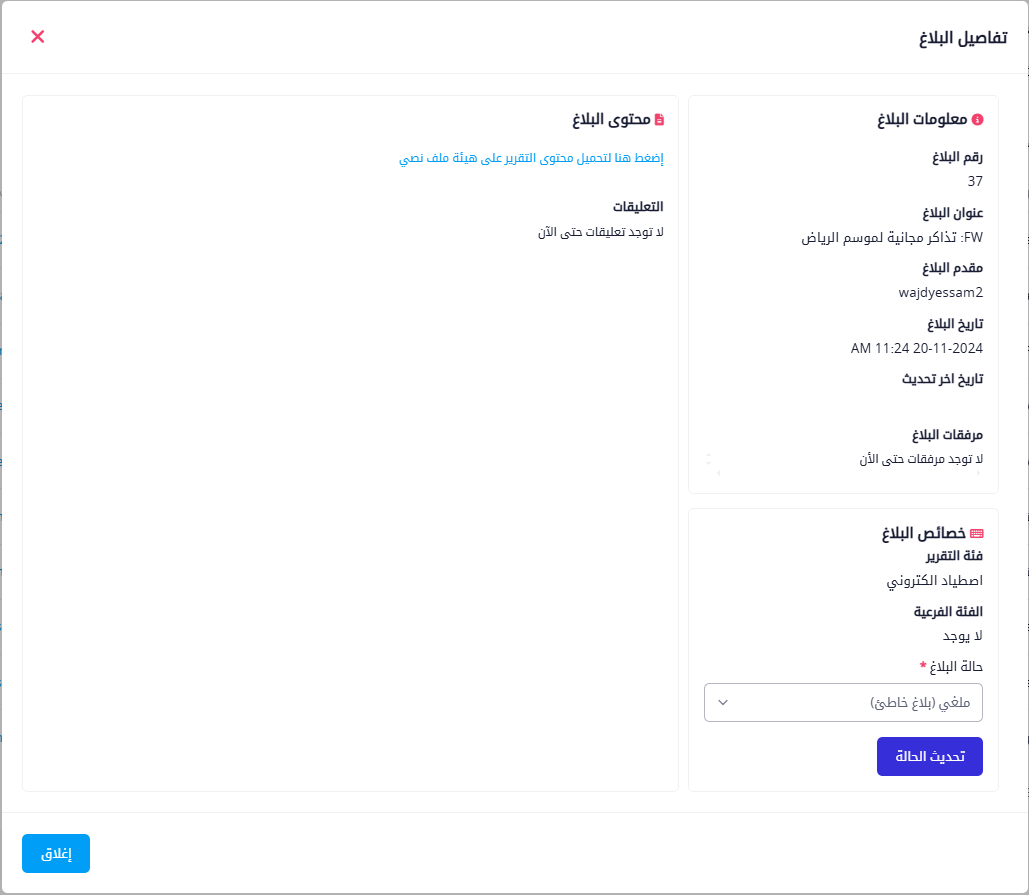
أقسام النافذة:
معلومات البلاغ (يمين الشاشة – الأعلى): تعرض بيانات أساسية حول البلاغ وتشمل:
- رقم البلاغ
- عنوان البلاغ
- مقدّم البلاغ (اسم المستخدم)
- تاريخ البلاغ
- تاريخ آخر تحديث
- مرفقات البلاغ (إن وُجدت، تظهر روابط للتحميل)
خصائص البلاغ (يمين الشاشة – الأسفل): يُمكّن الأدمن من تقييم وتحديث حالة البلاغ، ويتضمن:
- فئة التقرير: التصنيف الرئيسي للحادث (مثال: اصطياد إلكتروني).
- الفئة الفرعية: في حال تم ربطه بتصنيف فرعي.
- حالة البلاغ: قائمة منسدلة لاختيار الحالة مثل:
- جديد
- جارٍ المعالجة
- منتهي
- ملغي (بلاغ خاطئ)
بعد تحديد الحالة المناسبة، يمكن الضغط على "تحديث الحالة" لحفظ التغييرات.
محتوى البلاغ (يسار الشاشة – الأعلى): يعرض نص البلاغ المرسل من المستخدم، ويمكن تحميله بصيغة ملف في حال تم تضمينه.
-
رابط التحميل يكون بصيغة:
اضغط هنا لتحميل محتوى التقرير على هيئة ملف نصي -
في حال كانت حالة البلاغ "جديد" أو "قيد العمل"، تظهر إمكانية إضافة تعليق من قبل المسؤول لمعالجة البلاغ أو لتوثيق ملاحظات داخلية أثناء المتابعة. أما إذا كانت الحالة "منتهي" أو "ملغي"، تظهر التعليقات السابقة فقط.
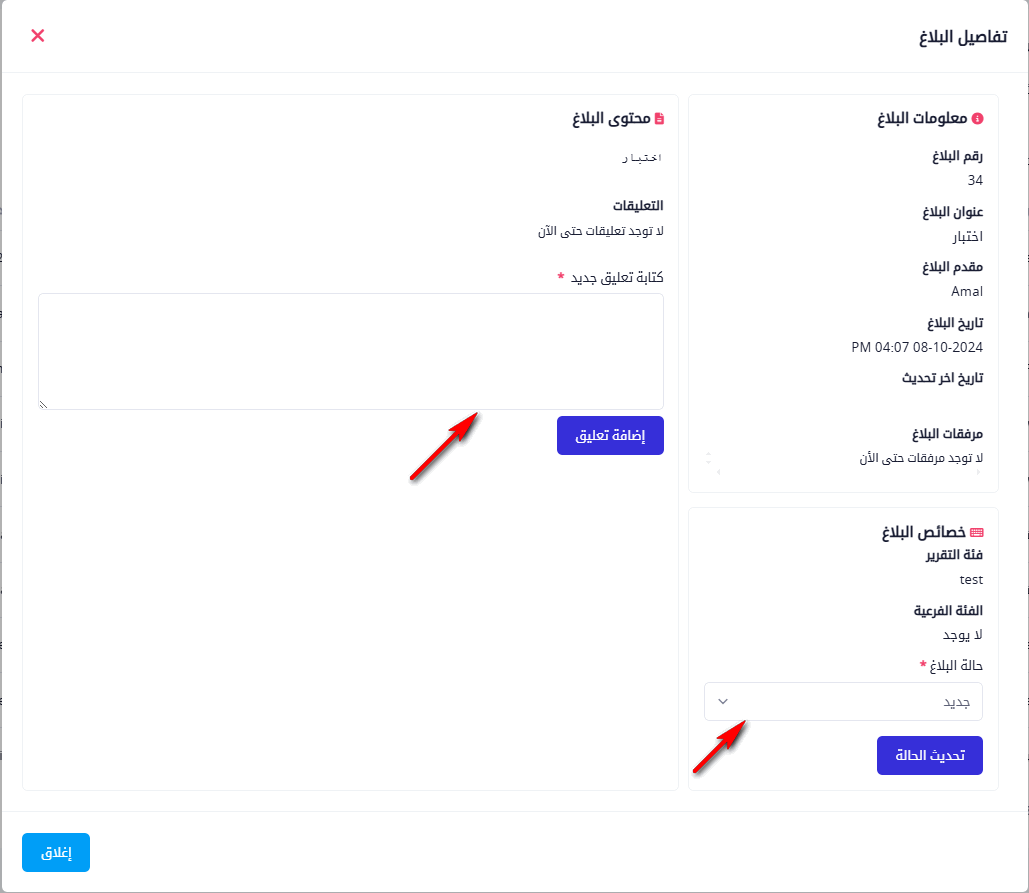
نافذة الإشعارات المرتبطة بالبلاغ
تُستخدم نافذة الإشعارات لعرض سجل التنبيهات التي تم إرسالها بخصوص بلاغ سيبراني محدد. تتيح هذه النافذة للأدمن تتبّع متى تم إرسال التنبيه، حالته، وفترة سريانه.
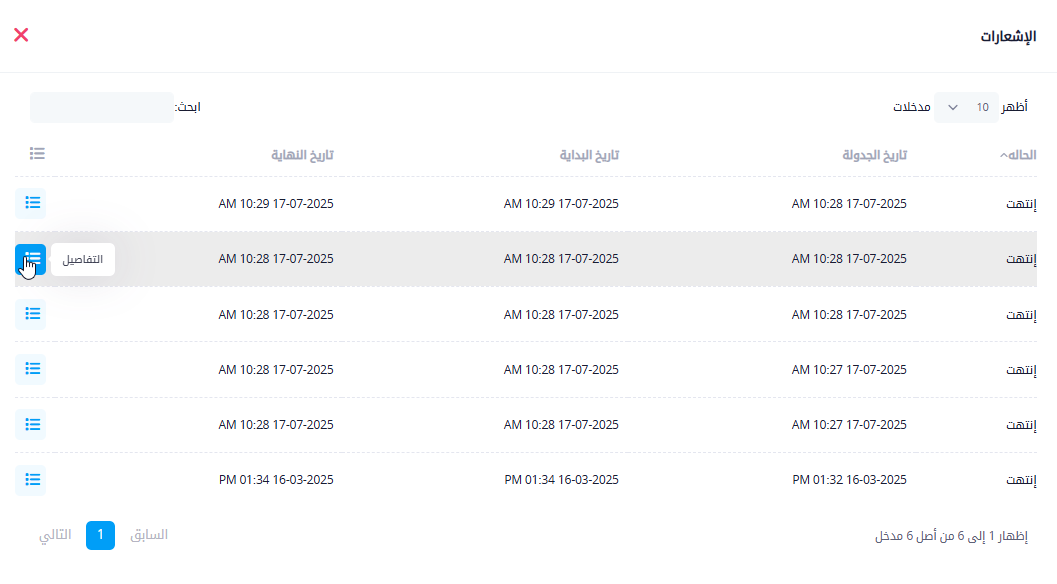
العناصر المعروضة في الجدول:
- تاريخ الجدولة: الوقت والتاريخ الذي تم فيه جدولة إرسال التنبيه.
- تاريخ البداية: التاريخ الذي بدأ فيه تنفيذ إرسال الإشعار فعليًا للمستخدمين.
- تاريخ النهاية: الوقت الذي انتهت فيه فترة التنبيه، إن كانت مؤقتة.
- الحالة: توضح ما إذا كان الإشعار ما زال قيد التنفيذ أو "انتهى".
- زر التفاصيل: يفتح نافذة فرعية تحتوي على حالة إرسال الإشعار لكل مستخدم مستهدف، مع عرض البريد الإلكتروني وتاريخ آخر محاولة إرسال ونتيجتها (نجح / فشل). تساعد هذه المعلومة في التحقق من وصول الإشعار بشكل فعلي.
نافذة تفاصيل الإشعار
تُستخدم هذه النافذة لعرض حالة إرسال الإشعار للمستخدمين المستهدفين، وتفاصيل تتبّع الإرسال مثل البريد الإلكتروني، النتيجة، وتاريخ التنفيذ.
العناصر المعروضة:
- الحالة: توضح ما إذا كانت عملية إرسال الإشعار للمستخدم ناجحة أم لا (مثال: "نجحت").
- تاريخ آخر حالة: الوقت والتاريخ الذي تم فيه تنفيذ الإرسال للمستخدم المحدد.
- التفاصيل: يعرض البريد الإلكتروني للمستخدم الذي تم إرسال التنبيه إليه.
تُستخدم هذه الواجهة لتأكيد وصول الإشعارات للمستخدمين وتتبع أي فشل أو تأخير في التنفيذ، وتُعد أداة مهمة لضمان وصول التنبيهات في الوقت المطلوب